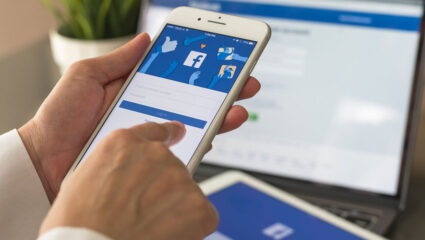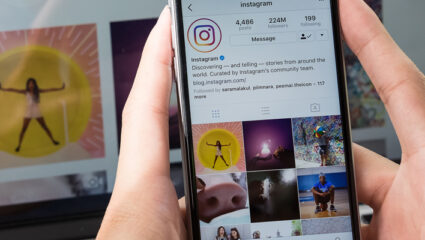Digitip: livevideo maken op Facebook
Publicatiedatum: 1 november 2019
Bent u bij een bijzondere gebeurtenis aanwezig en wilt u uw Facebookvrienden laten meegenieten, maak dan een livevideo met de livestreamfunctie. Zo verandert uw Facebookpagina in een televisiekanaal met uzelf in de rol van razende reporter. Leuk voor verjaardagen, concerten, een bruiloft of een diploma-uitreiking. De enige benodigdheden voor Facebook Live zijn een smartphone en een Facebookprofiel.
Uitzending maken
Om te beginnen met uitzenden, maakt u verbinding met een stabiel 4G- of wifi-netwerk. Tijdens het filmen is te zien hoeveel kijkers er zijn. Zij kunnen reacties plaatsen en u kunt hierop reageren zoals bij een gewone statusupdate. Elke Facebook Live-uitzending duurt maximaal 30 minuten. De video wordt alleen in een staande positie uitgezonden. Dus houd uw apparaat verticaal (staand) anders zien mensen de film gedraaid.
Maak zo een eigen livevideo:
- Tik op Facebook om de app te openen.
- Tik onder het veld ‘Wat ben je aan het doen’ of ‘Waar denk je aan?’ op Live.
- De camera opent. Op het scherm is te zien wat de camera registreert. Vaak is in eerste instantie de selfiecamera geactiveerd. Tik eventueel op de dubbele pijltjes rechtsboven om te schakelen tussen de hoofdcamera en de selfiecamera.
- Geef de livevideo een naam. Typ de naam in het veld ‘Voeg een beschrijving toe aan je livevideo’ (Android-apparaat) of in het veld ‘Beschrijf je video’ (iPhone).
- Kies uw publiek door onder uw naam te tikken op de privacy-instelling die u normaal heeft ingesteld. Bijvoorbeeld Vrienden, Openbaar of Aangepast.
- Zet een vinkje voor de gewenste doelgroep en tik op Klaar of Gereed.
- Tik op Live gaan.
- Er wordt afgeteld tot de live-uitzending begint. Tijdens de uitzending is het mogelijk om een filter toe te voegen. Zo geeft u uw video een aparte stijl. Tik linksboven op het pictogram van een stift.
- Tik op een van de 5 beschikbare filters. Het resultaat is direct zichtbaar. ‘Classical’ geeft bijvoorbeeld een mooie zwart-wit opname.
- Tik op het kruisje linksboven om het filtermenu te sluiten.
- Onder het camerascherm is te zien hoeveel mensen meekijken en wat ze over de video schrijven. Tik op het pictogram van een gesprekswolkje om een reactie te kunnen plaatsen (alleen mogelijk op Android-telefoons). Typ een tekst en tik vervolgens op de blauwe pijl rechts om de reactie te verzenden.
- Klaar met uitzenden? Tik op Beëindigen of Voltooien.
- Deel eventueel de opgenomen video, zodat uw Facebookvrienden nog eens kunnen terugkijken. Tik hiervoor op Plaatsen.
(Bron: SeniorWeb)
Let op: gezien de voortdurende veranderingen in de digitale wereld kan de informatie in bovenstaande Digitip met de tijd verouderd zijn.